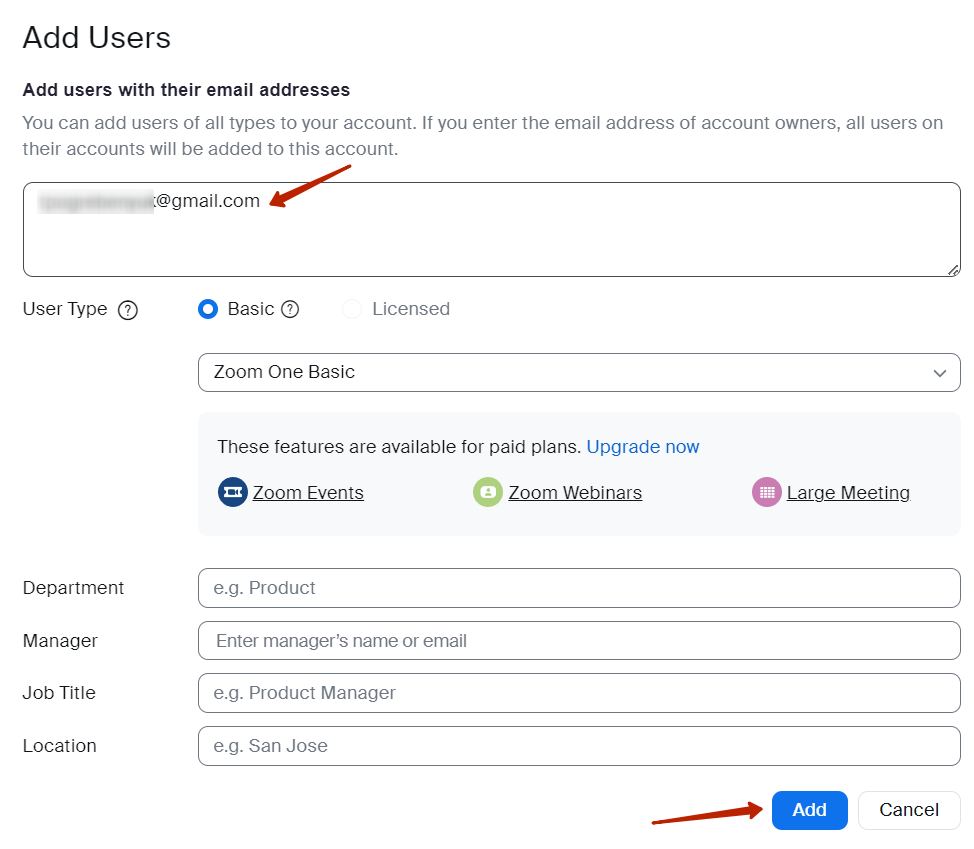Налаштування Zoom
Для підключення та роботи з вебінарами Zoom Meetings у LMS Collaborator підходять усі тарифні плани (детальніше в https://zoom.us/pricing), але в залежності від обраної підписки будуть обмеження по кількості присутніх користувачів та тривалості конференції.
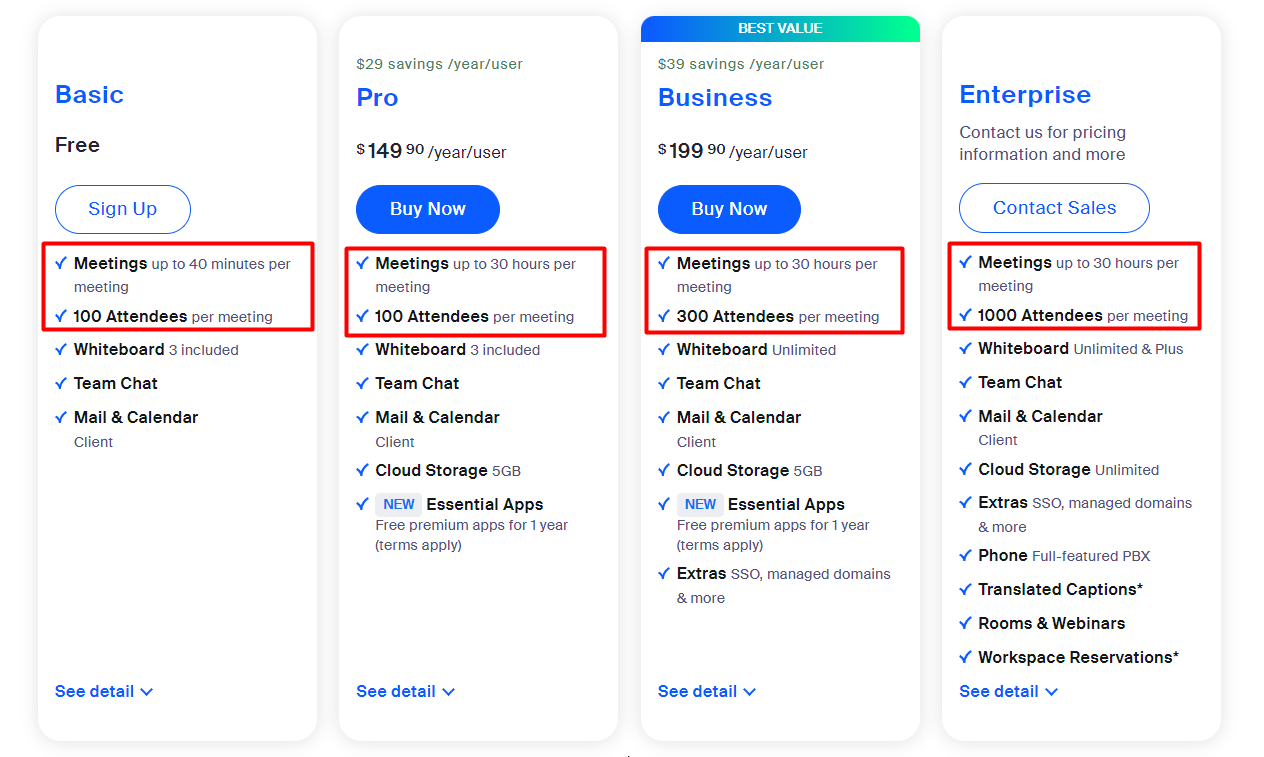
Користувач, який буде проводити налаштування, повинен авторизуватися на https://zoom.us
Створення додатку
Для створення додатку потрібно:
- на сторінці https://marketplace.zoom.us/develop/create натиснути на кнопку Create для типу Server-to-Server OAuth
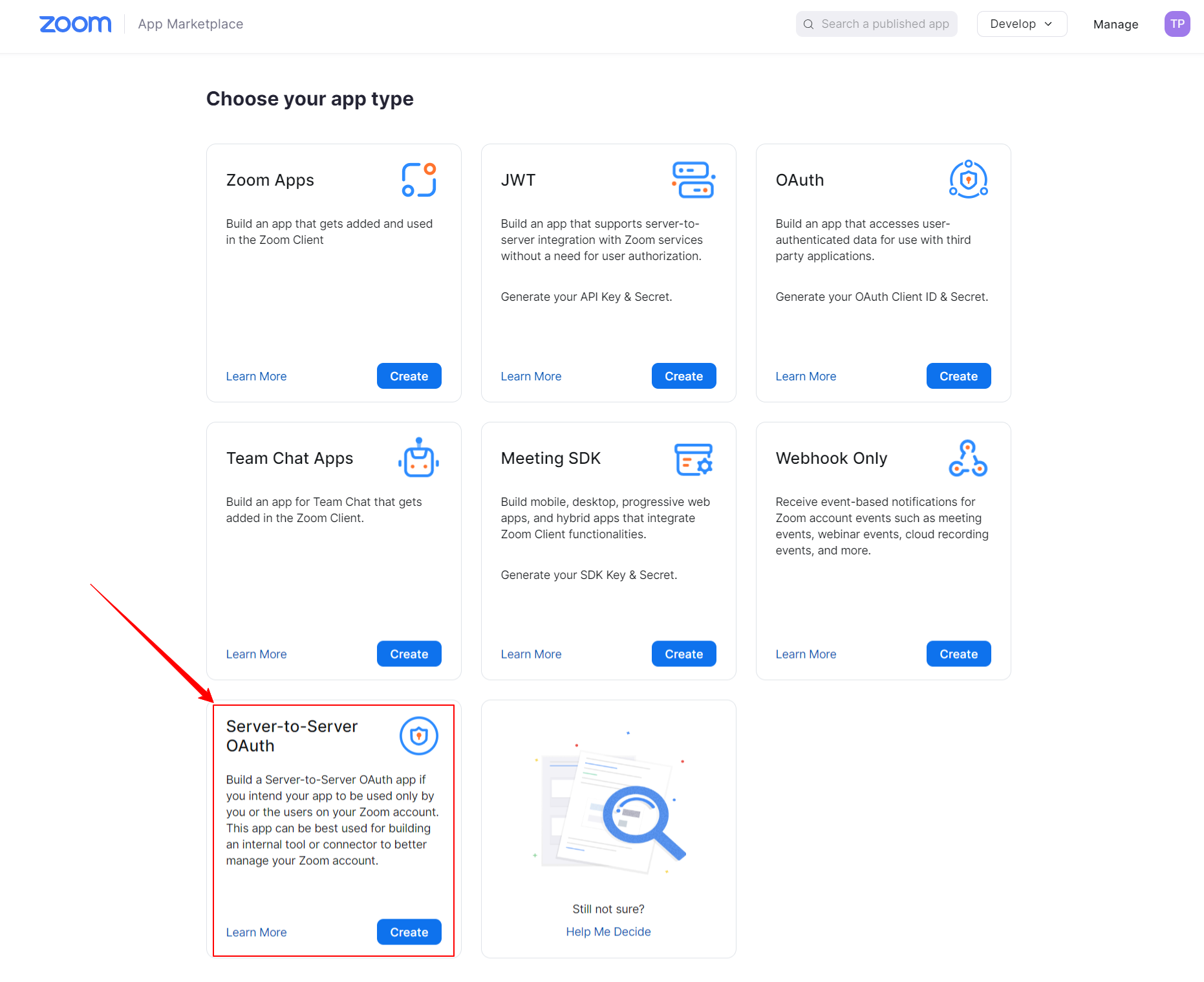
- вказати назву додатку та натиснути на кнопку Create
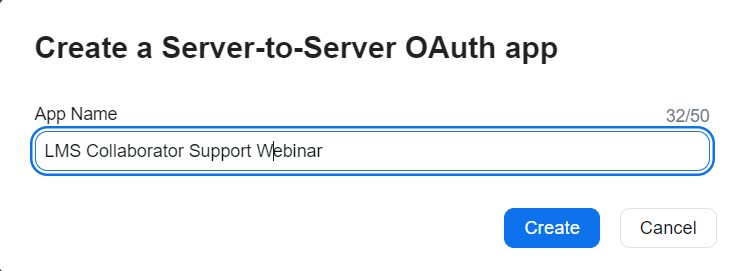
В результаті буде створений додаток та відобразиться сторінка з параметрами, які потрібно вказати в налаштуваннях інтеграції на навчальному порталі (детальніше в Налаштування інтеграції з Zoom Meetings):
- Account ID;
- Client ID;
- Client secret.
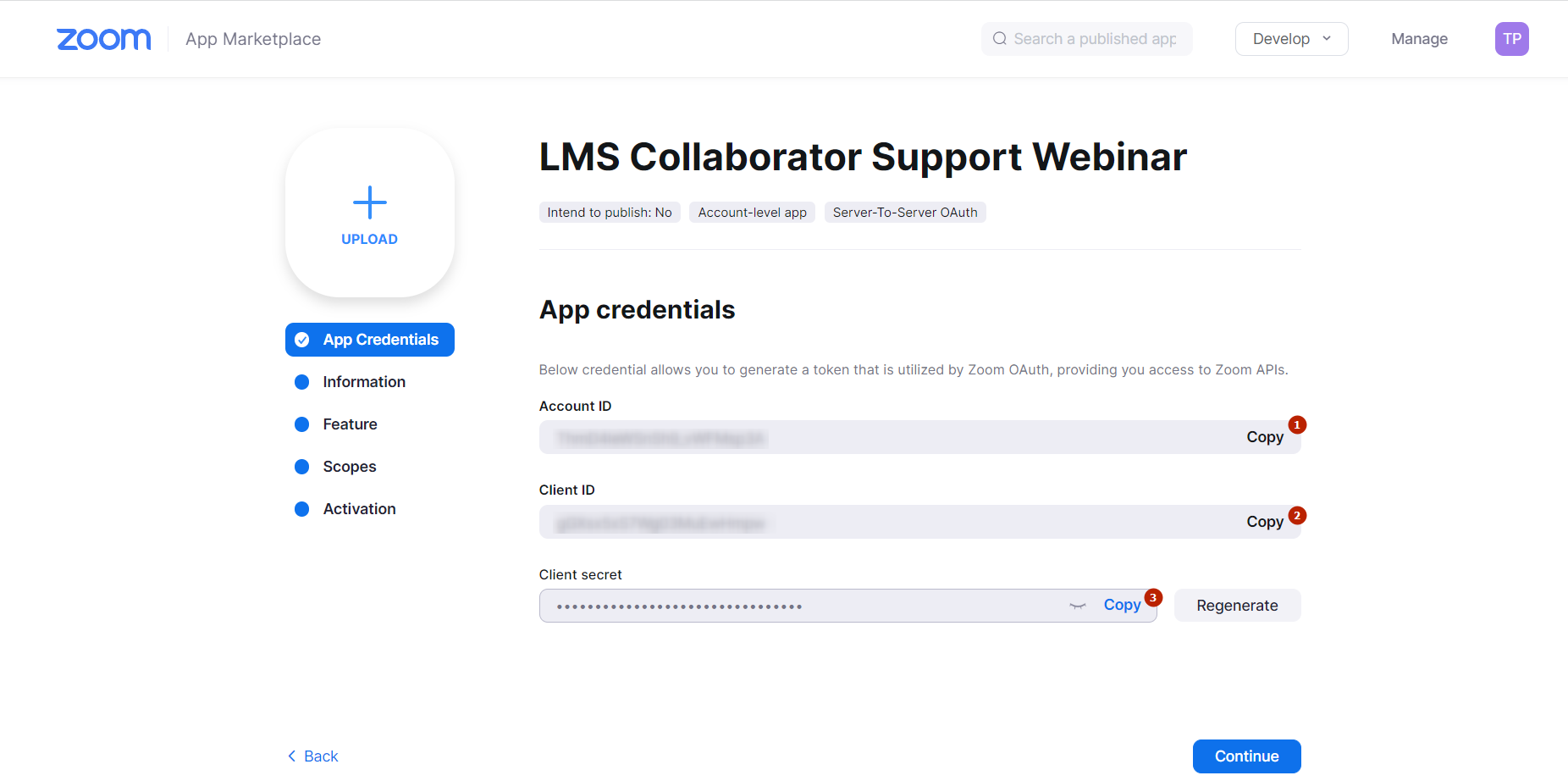
Активація додатку
Для активації додатку потрібно:
- у вкладці Information вказати назву компанії, контактне ім'я та email;
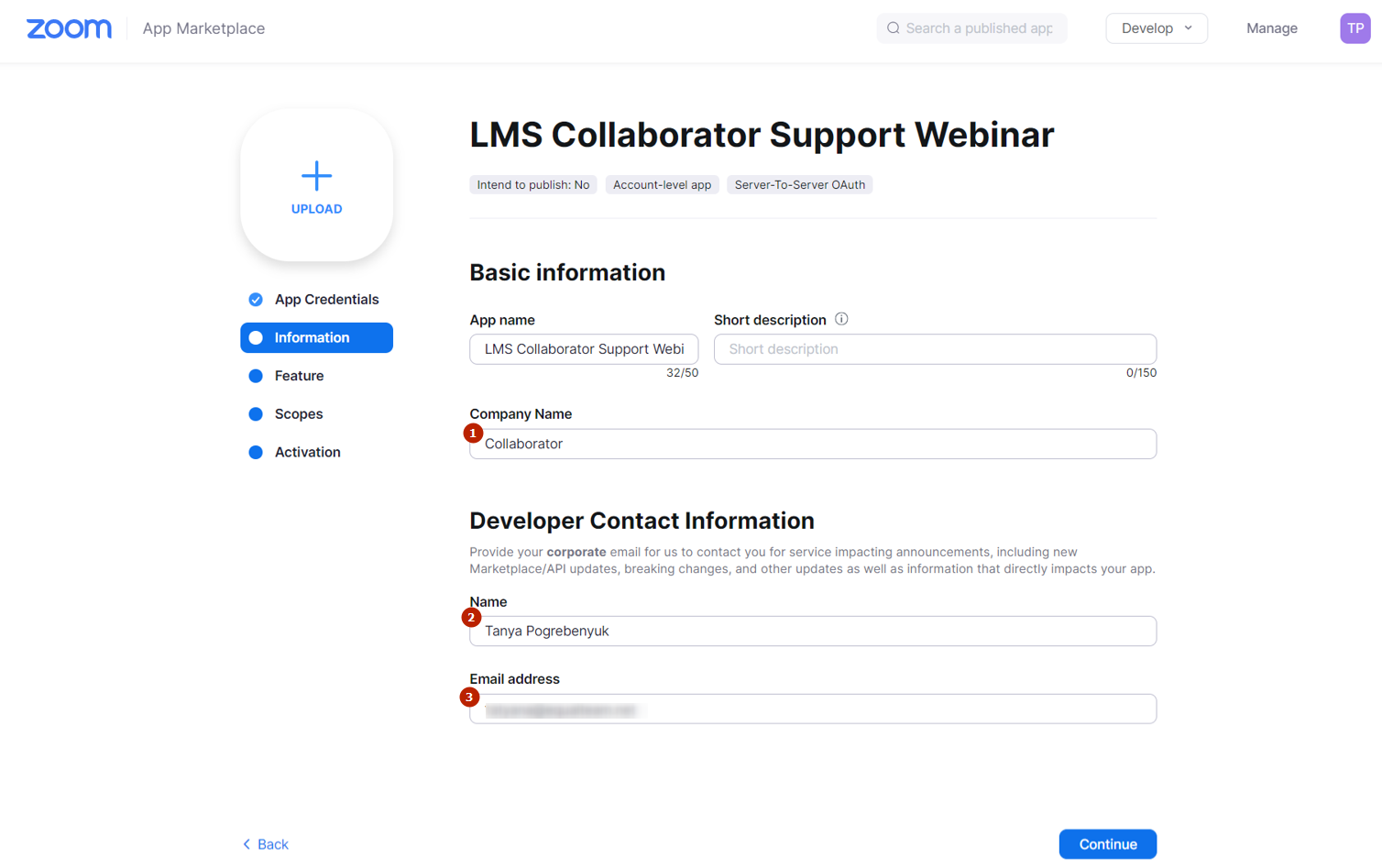
- у вкладці Scopes надати 2 дозволи для взаємодії з додатком по API - View and manage all user meetings та View all user information. Для цього:
- обираємо вкладку Scopes та натискаємо на кнопку Add Scopes;
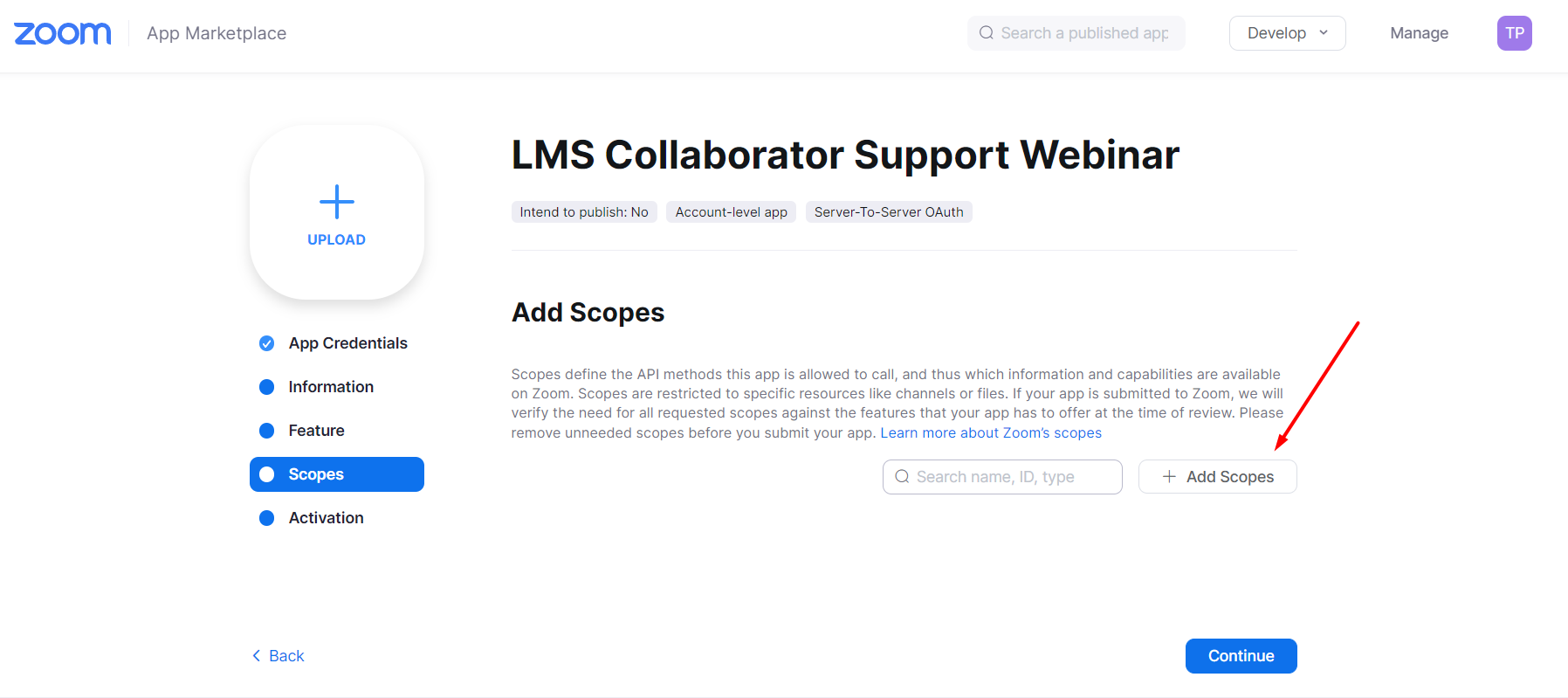
- у вкладці Meeting обираємо наступні дозволи зі списку View and manage all user meetings :
meeting:read:meeting:adminmeeting:write:meeting:adminmeeting:delete:meeting:adminmeeting:update:meeting:admin
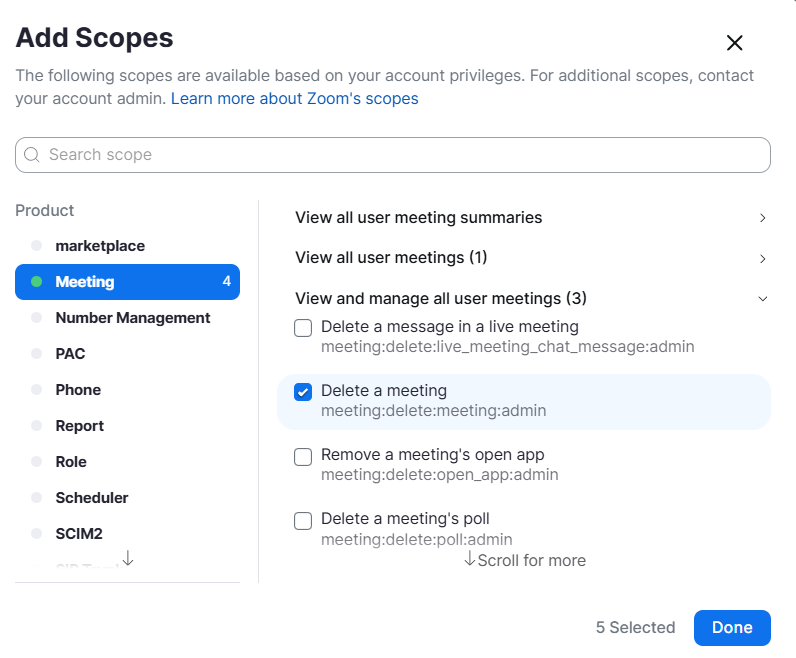
- у вкладці User обираємо дозвіл
user:read:user:adminу списку View all user information та натискаємо на кнопку Done:
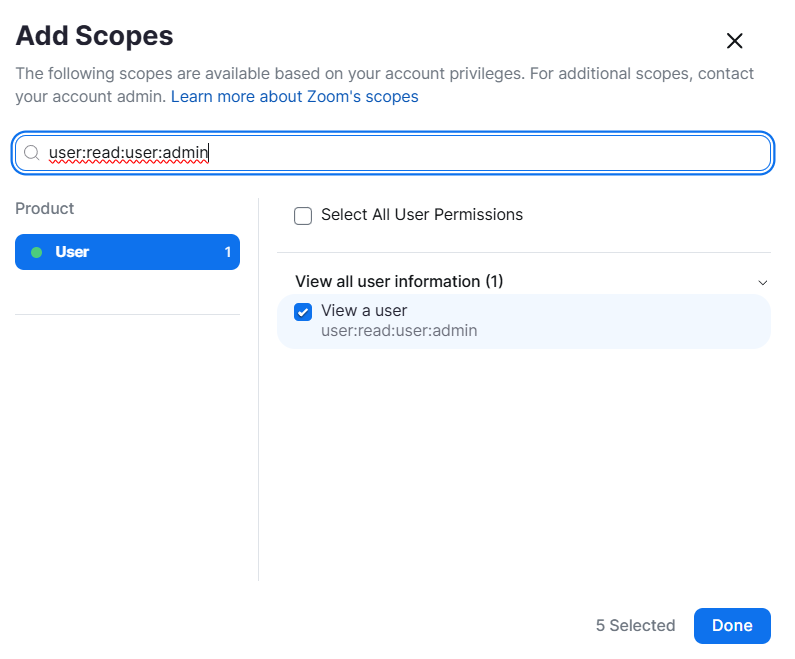
- В результаті буде відкрита сторінка з доданими дозволами, де потрібно натиснути на кнопку Continue.
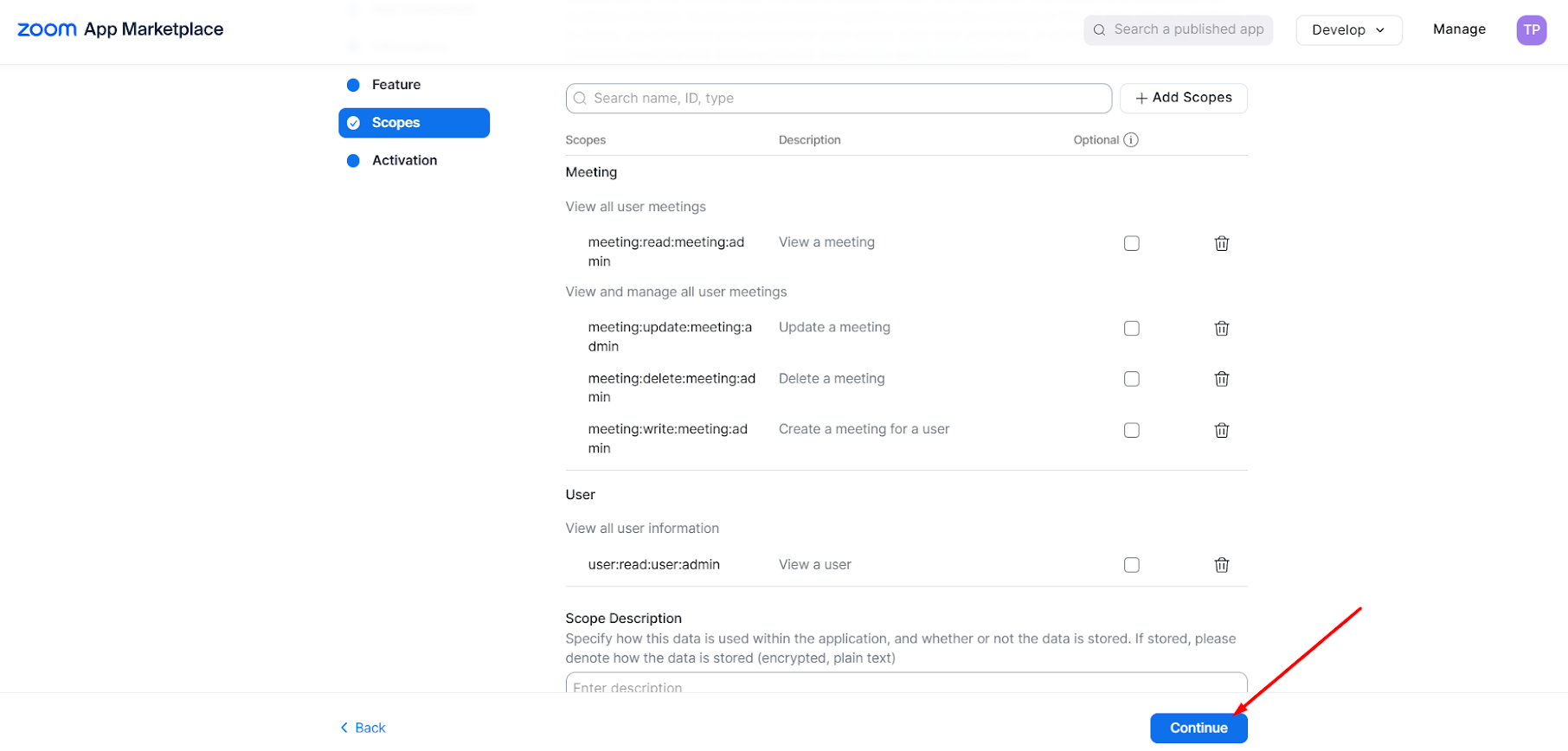
- Для завершення активації додатку потрібно натиснути на кнопку Activate your app
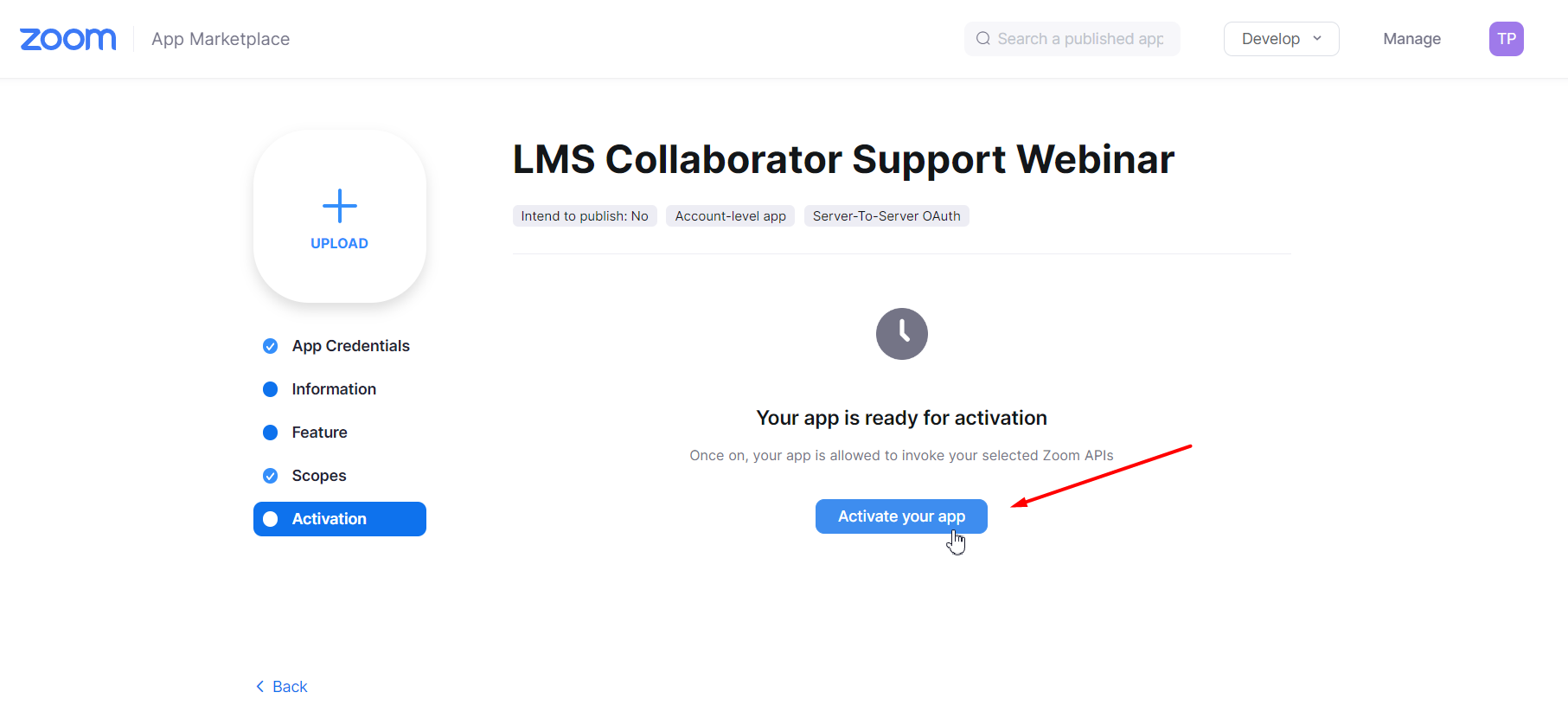
- Відобразиться повідомлення Your app is activated on the account
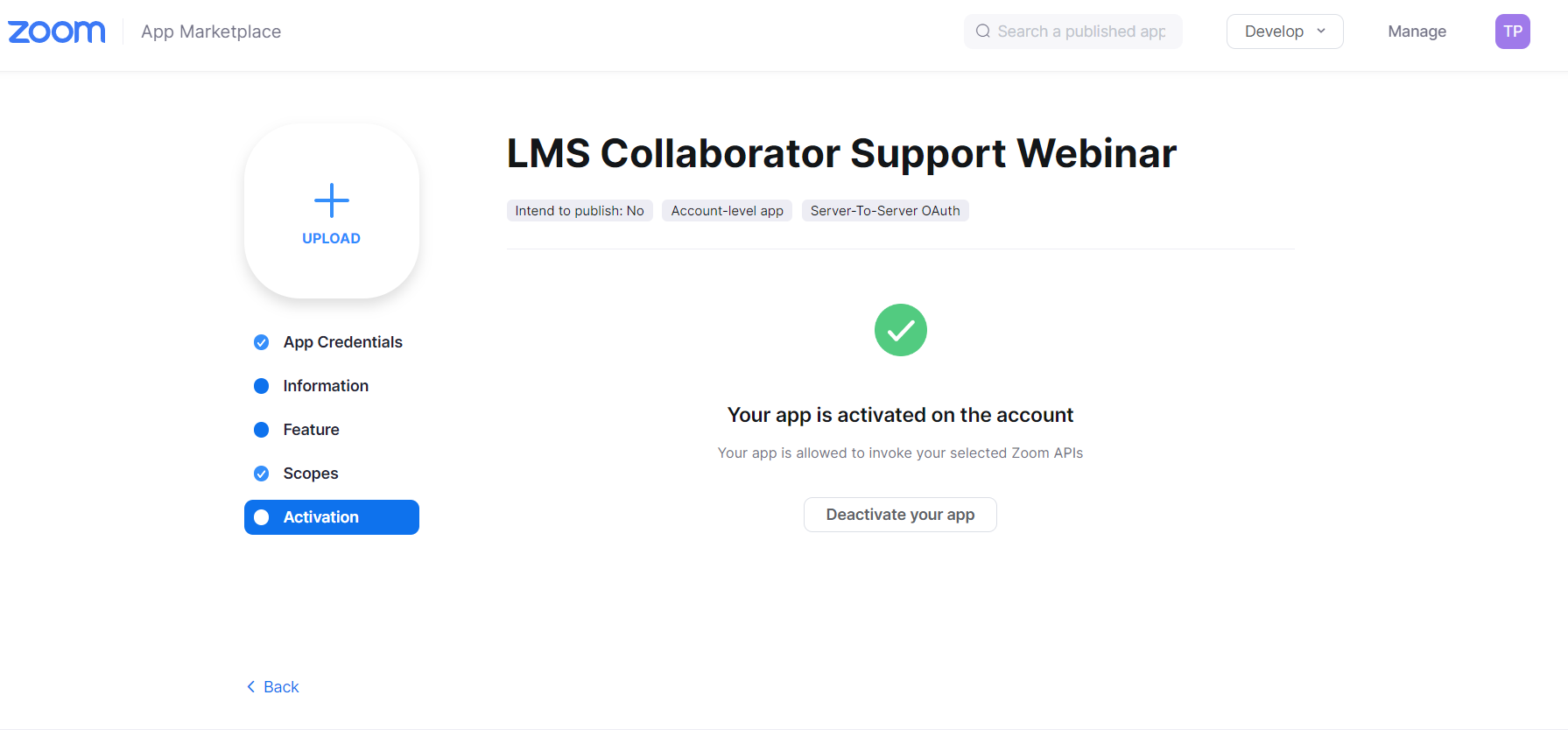
Після того, як активувавали додаток, потрібно заповнити усі необхідні поля на сторінці налаштування інтеграції (див. Налаштування інтеграції з Zoom Meetings) та зберегти внесені зміни.
Додавання кураторів
Призначати куратором на вебінар можна користувача email якого вказаний при створені додатку.
Для того, щоб була можливість призначати кураторами інших користувачів потрібно їх додати в zoom-акаунті https://zoom.us/account/user#/.
Для додавання нового користувача потрібно:
- натиснути на Add Users;
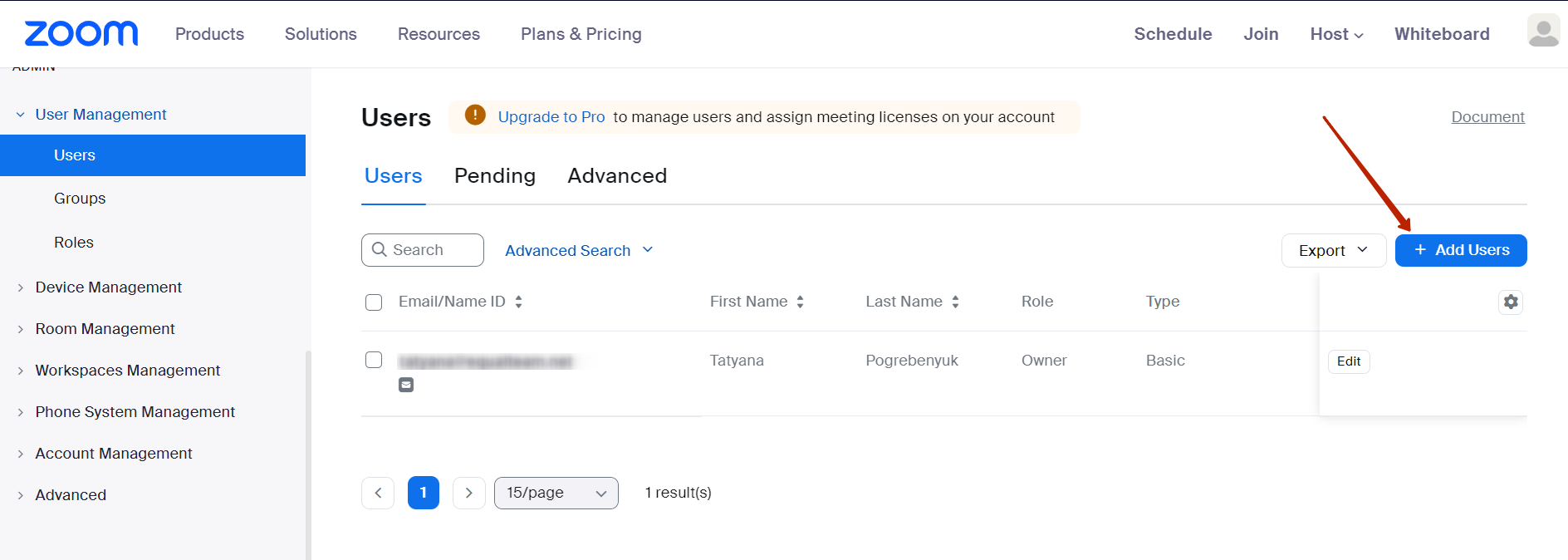
- вказати email користувача та натиснути на Add.